在Excel中打印选定区域的步骤如下:选择要打印的区域、设置打印区域、调整页面设置、预览打印效果、打印。
选择要打印的区域
首先,打开Excel工作表并选择你希望打印的区域。这一步是确保你只打印你需要的内容,而不是整个工作表。你可以通过点击并拖动鼠标来选择特定的单元格范围。如果你的数据分散在不同的地方,你可以按住Ctrl键并选择多个区域。
设置打印区域
选定区域后,前往“页面布局”选项卡。在这个选项卡中,你会看到一个“打印区域”按钮。点击它并选择“设置打印区域”。这将告诉Excel你只希望打印你选定的区域。
调整页面设置
为了确保打印效果符合预期,你需要调整页面设置。点击“页面布局”选项卡中的“页面设置”按钮。这里你可以更改纸张方向(纵向或横向)、纸张大小、边距和缩放选项。调整这些设置可以帮助你优化打印效果,确保所有数据都能被清晰地打印出来。
预览打印效果
在实际打印之前,建议你先预览打印效果。你可以在“文件”选项卡中找到“打印预览”选项。通过预览,你可以看到打印效果并进行必要的调整。如果发现有任何部分超出边界或不清晰,可以返回页面设置进行调整。
打印
一旦你对预览效果满意,便可以开始打印了。前往“文件”选项卡并选择“打印”。在打印窗口中,确保打印设置正确,例如打印机选择、打印份数等。最后,点击“打印”按钮开始打印。
一、选择要打印的区域
在Excel中,选择打印区域的第一步就是选择你希望打印的具体单元格范围。这不仅有助于节省纸张和墨水,还能确保你只打印需要的内容。
选择单一连续区域
如果你只需要打印一个连续的区域,可以通过点击并拖动鼠标来选择该区域。点击你希望开始选择的第一个单元格,然后按住鼠标左键并拖动到你希望结束选择的最后一个单元格。这时,你会看到选中的区域被高亮显示。
选择多个不连续区域
有时候,你可能需要打印多个不连续的区域。这时候你可以按住Ctrl键,然后点击每个你希望包括在打印中的单元格或区域。通过这种方式,你可以选择多个不相连的区域,并在打印时将它们组合在一起。
二、设置打印区域
在选择了你希望打印的区域后,接下来的步骤就是将其设置为打印区域。这样Excel就知道你只希望打印这些特定的单元格。
设置打印区域的步骤
确保你已经选择了你希望打印的单元格。
前往“页面布局”选项卡。
在“页面布局”选项卡中,找到“打印区域”按钮。
点击“打印区域”按钮,然后选择“设置打印区域”。
这时,你所选定的区域将被设置为打印区域。在页面上你会看到一个虚线框,显示出你选择的打印区域。
修改或清除打印区域
如果你需要修改你的打印区域,你可以重新选择新的单元格范围,然后重复设置打印区域的步骤。如果你希望清除已经设置的打印区域,可以在“打印区域”按钮下选择“清除打印区域”,这样你的工作表将恢复到默认的全表打印状态。
三、调整页面设置
为了确保你的打印效果最佳,调整页面设置是非常重要的一步。通过调整页面设置,你可以确保所有数据都能被清晰地打印出来,并且布局美观。
调整页面方向
在“页面布局”选项卡中,你可以找到“方向”按钮。点击它,你可以选择纸张的方向是纵向还是横向。纵向适用于数据较少但行数较多的情况,而横向适用于列数较多但行数较少的情况。
调整纸张大小
你还可以在“页面布局”选项卡中找到“尺寸”按钮,点击它可以选择纸张大小。常见的纸张大小包括A4、Letter等。选择合适的纸张大小可以帮助你更好地调整打印布局。
设置边距
在“页面布局”选项卡中,你还可以找到“边距”按钮。点击它可以选择预设的边距设置,或者点击“自定义边距”来手动调整边距大小。适当的边距设置可以确保你的数据不会贴近纸张边缘,从而提高打印效果。
缩放选项
如果你的数据超出了纸张的边界,可以通过缩放选项来调整其大小。在“页面布局”选项卡中,你会看到“缩放”选项,可以选择“调整为1页宽”或“调整为1页高”。通过这种方式,你可以将整个选定区域缩小到适合单张纸打印的大小。
四、预览打印效果
在实际打印之前,预览打印效果是一个非常重要的步骤。通过预览,你可以检查打印效果,确保所有数据都能被清晰地打印出来,并且布局美观。
进入打印预览模式
前往“文件”选项卡,然后选择“打印”。在打印窗口中,你会看到一个打印预览区域。在这里,你可以看到打印效果,并进行必要的调整。
检查打印效果
在打印预览中,你可以查看每一页的打印效果,确保所有数据都能被清晰地打印出来。如果发现有任何部分超出边界或不清晰,可以返回页面设置进行调整。
调整设置
如果在预览过程中发现任何问题,可以返回“页面布局”选项卡进行调整。调整完页面设置后,可以再次进入打印预览模式,确保所有调整都能达到预期效果。
五、打印
一旦你对打印预览效果满意,便可以开始打印了。在这个过程中,需要确保打印设置正确,例如打印机选择、打印份数等。
打印设置
在“文件”选项卡中选择“打印”后,你会看到一个打印设置窗口。在这个窗口中,你可以选择打印机、设置打印份数、选择打印范围等。确保所有设置都符合你的需求。
开始打印
确认所有设置后,点击“打印”按钮开始打印。此时,你选定的区域将被打印到纸张上,并且所有数据都能被清晰地打印出来。
打印后的检查
打印完成后,建议你检查打印结果,确保所有数据都能被清晰地打印出来。如果发现任何问题,可以返回Excel进行必要的调整,然后重新打印。
通过以上步骤,你可以在Excel中轻松打印选定区域,确保打印效果最佳。希望这些步骤能够帮助你在Excel中更好地完成打印任务。
相关问答FAQs:
1. 如何在Excel中选择要打印的特定区域?要选择要打印的特定区域,您可以按照以下步骤操作:
首先,打开Excel文档并选择要打印的工作表。
其次,使用鼠标拖动选择区域,或按住Ctrl键并单击选定区域的每个单元格来选择特定区域。
然后,确认您已经正确选择了要打印的区域。
最后,转到打印预览并调整页面布局和打印设置,然后选择打印选项以打印您选择的区域。
2. 我如何在Excel中选择多个非连续区域进行打印?如果您想选择多个非连续区域进行打印,可以按照以下步骤操作:
首先,在Excel文档中选择第一个要打印的区域。
其次,按住Ctrl键并单击要选择的其他非连续区域的每个单元格。
然后,确认您已正确选择了所有要打印的非连续区域。
最后,转到打印预览并调整页面布局和打印设置,然后选择打印选项以打印您选择的区域。
3. 如何在Excel中打印选定区域时调整打印设置?要在Excel中打印选定区域时调整打印设置,您可以按照以下步骤操作:
首先,选择要打印的区域并转到打印预览。
其次,检查页面布局是否适合您的打印需求,例如横向或纵向。
然后,您可以调整页面边距、页眉和页脚、打印比例等设置。
最后,选择适当的打印选项,如打印份数、打印顺序等,然后点击打印按钮来打印选定区域。
文章包含AI辅助创作,作者:Edit1,如若转载,请注明出处:https://docs.pingcode.com/baike/4538911